Esercitazione: Integrare Automazione di Azure con Griglia di eventi e Microsoft Teams
In questa esercitazione verranno illustrate le procedure per:
- Importare un runbook di esempio della Griglia di eventi.
- Creare un webhook Microsoft Teams facoltativo.
- Creare un webhook per il runbook.
- Creare una sottoscrizione di Griglia di eventi.
- Creare una macchina virtuale che attivi il runbook.
Se non si ha una sottoscrizione di Azure, creare un account gratuito prima di iniziare.
Prerequisiti
Importante
Se si usa questa funzionalità di Azure da PowerShell, è necessario che sia installato il modulo AzureRM. Si tratta di un modulo meno recente, disponibile solo per Windows PowerShell 5.1.x, che non riceve più le nuove funzionalità.
I moduli Az e AzureRMnon sono compatibili con quando vengono installati per le stesse versioni di PowerShell.
Se sono necessarie entrambe le versioni:
- Disinstallare il modulo Az da una sessione di PowerShell 5.1.
- Installare il modulo AzureRM da una sessione di PowerShell 5.1.
- Scaricare e installare PowerShell Core 6.x o versioni successive.
- Installare il modulo Az in una sessione di PowerShell Core.
Per completare questa esercitazione, è necessario un account di Automazione di Azure per contenere il runbook che viene attivato dalla sottoscrizione Griglia di eventi di Azure.
- Il modulo
AzureRM.Tagsdeve essere caricato nell'Account di automazione. Vedere Come aggiornare i moduli di Azure PowerShell in Automazione di Azure per informazioni su come importare i moduli in Automazione di Azure.
Importare un runbook di esempio della griglia di eventi
Aprire l'account di Automazione e fare clic sulla pagina Runbook.
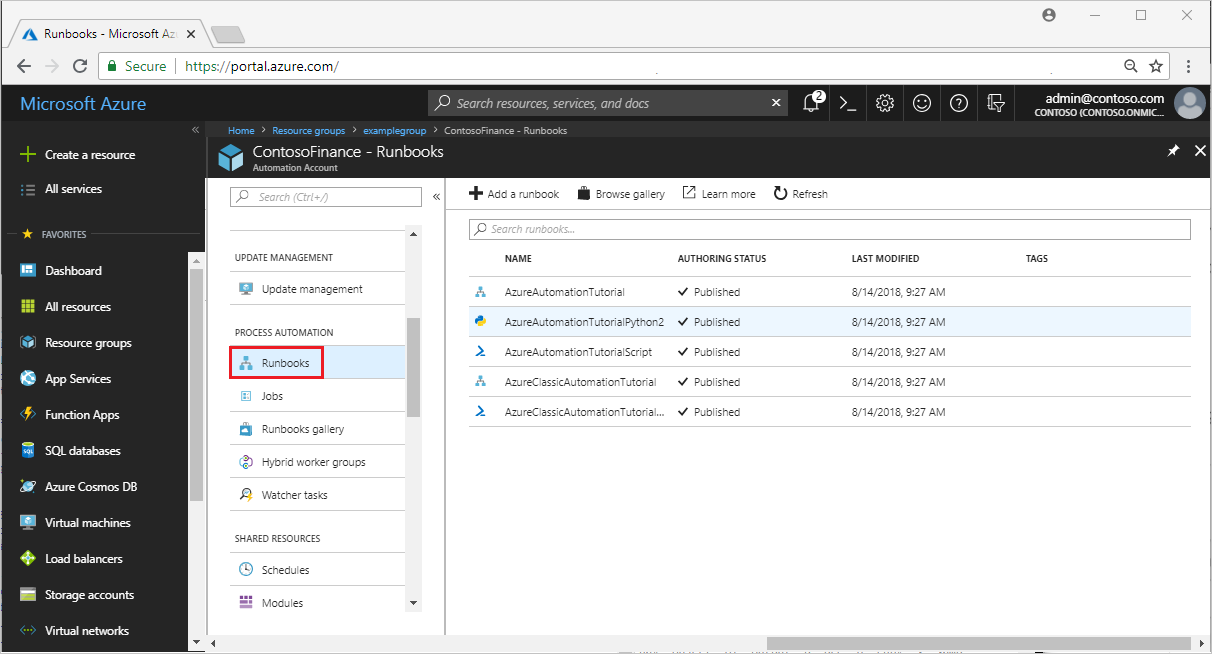
Selezionare il pulsante Sfoglia raccolta.
Cercare Griglia di eventie selezionare Integrating Azure Automation with Event grid (Integrazione di Automazione di Azure con griglia di eventi).
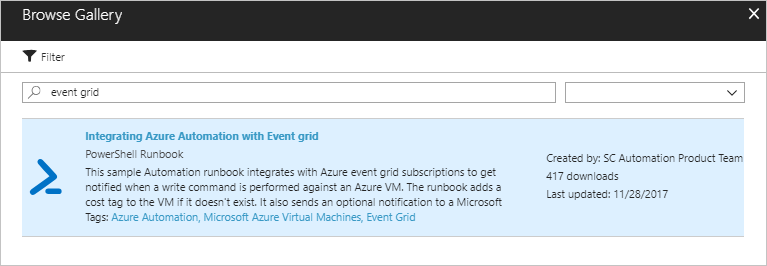
Selezionare Importazione e denominarlo Watch-VMWrite.
Una volta importato, selezionare Modifica per visualizzare l'origine runbook.
Aggiornare la riga 74 nello script per usare
Taginvece diTags.Update-AzureRmVM -ResourceGroupName $VMResourceGroup -VM $VM -Tag $Tag | Write-VerboseFare clic sul pulsante Pubblica.
Creare un webhook Microsoft Teams facoltativo
In Microsoft Teams, selezionare Opzioni accanto al nome del canale, quindi fare clic su Connettori.
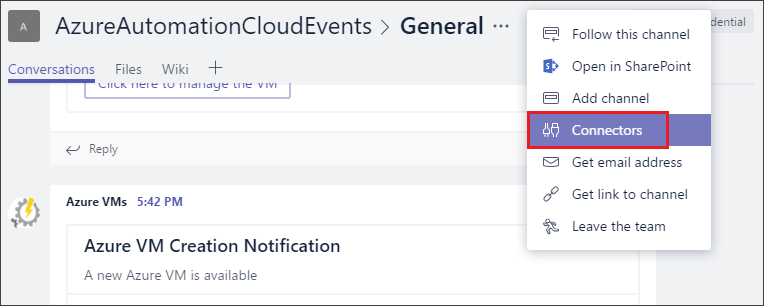
Scorrere l'elenco dei connettori fino a Incoming Webhook (Webhook in ingresso) e selezionare Aggiungi.
Immettere AzureAutomationIntegration come nome e selezionare Crea.
Copiare l'URL del webhook negli Appunti e salvarlo. L'URL del webhook viene usato per inviare informazioni a Microsoft Teams.
Selezionare Operazione completata per salvare il webhook.
Creare un webhook per il runbook
Aprire il runbook Watch-VMWrite.
Selezionare Webhooke selezionare il pulsante Aggiungi webhook.
Immettere WatchVMEventGrid come nome. Copiare l'URL negli Appunti e salvarlo.
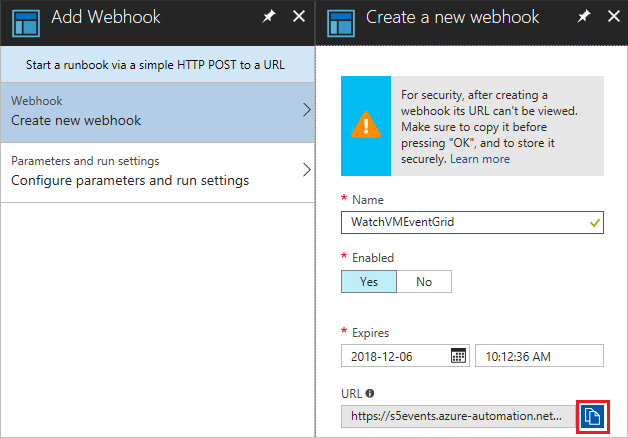
Selezionare Configura i parametri e le impostazioni di esecuzione, quindi immettere l'URL del webhook Microsoft Teams per CHANNELURL. Lasciare WEBHOOKDATA vuoto.
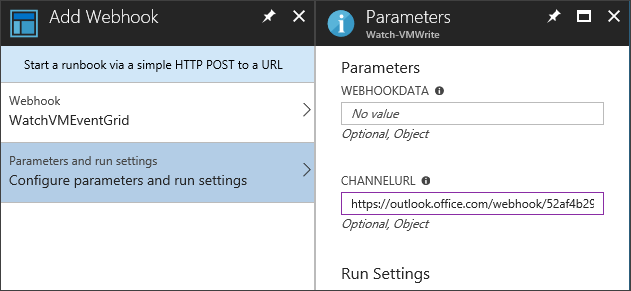
Selezionare Crea per creare il webhook del runbook di Automazione.
Creare una sottoscrizione di Griglia di eventi
Nella pagina della panoramica di Account di automazione, selezionare Griglia di eventi.
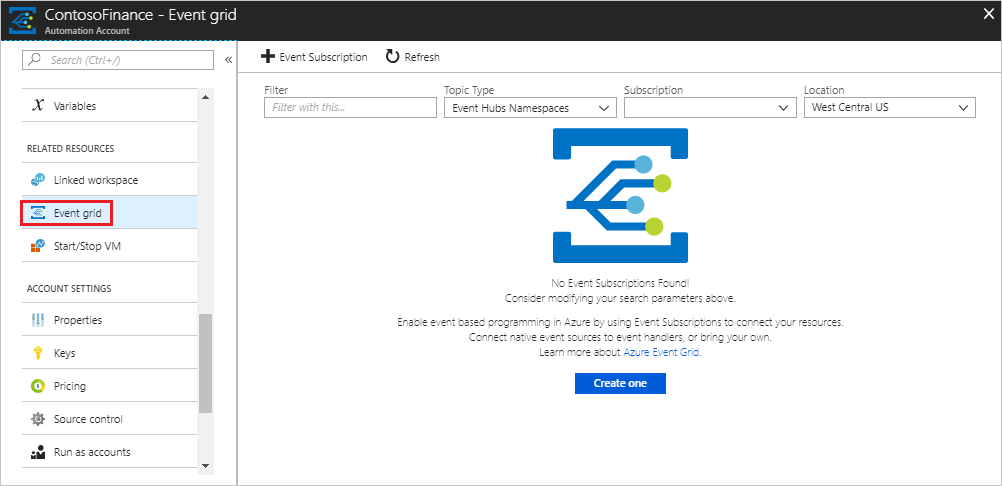
Fare clic su + Sottoscrizione di eventi.
Configurare la sottoscrizione con le informazioni seguenti:
Per Tipo di argomento selezionare Sottoscrizioni di Azure.
Deselezionare la casella di controllo Esegui la sottoscrizione di tutti i tipi di eventi.
Immettere AzureAutomation come nome.
Nell'elenco a discesa Tipi di evento definitideselezionare tutte le opzioni ad eccezione di Resource Write Success (Scrittura risorse corretta).
Nota
Azure Resource Manager attualmente non distingue Crea da Aggiorna, per cui l'implementazione di questa esercitazione per tutti gli eventi Microsoft.Resources.ResourceWriteSuccess nella sottoscrizione di Azure può comportare un volume elevato di chiamate.
Per Tipo di endpoint: selezionare Webhook.
Fare clic su Seleziona endpoint. Nella pagina Selezionare il webhook visualizzata incollare l'URL del webhook creato per il runbook Watch-VMWrite.
In FILTRI immettere la sottoscrizione e il gruppo di risorse in cui si vuole cercare le nuove macchine virtuali create. L'aspetto dovrebbe essere simile al seguente:
/subscriptions/<subscription-id>/resourcegroups/<resource-group-name>/providers/Microsoft.Compute/virtualMachines
Selezionare Crea per salvare la sottoscrizione della Griglia di eventi.
Creare una macchina virtuale che attivi il runbook
Creare una nuova macchina virtuale nel gruppo di risorse specificato nel filtro per prefisso della sottoscrizione della Griglia di eventi.
Il runbook Watch-VMWrite dovrebbe essere richiamato e alla macchina virtuale dovrebbe essere aggiunto un nuovo tag.
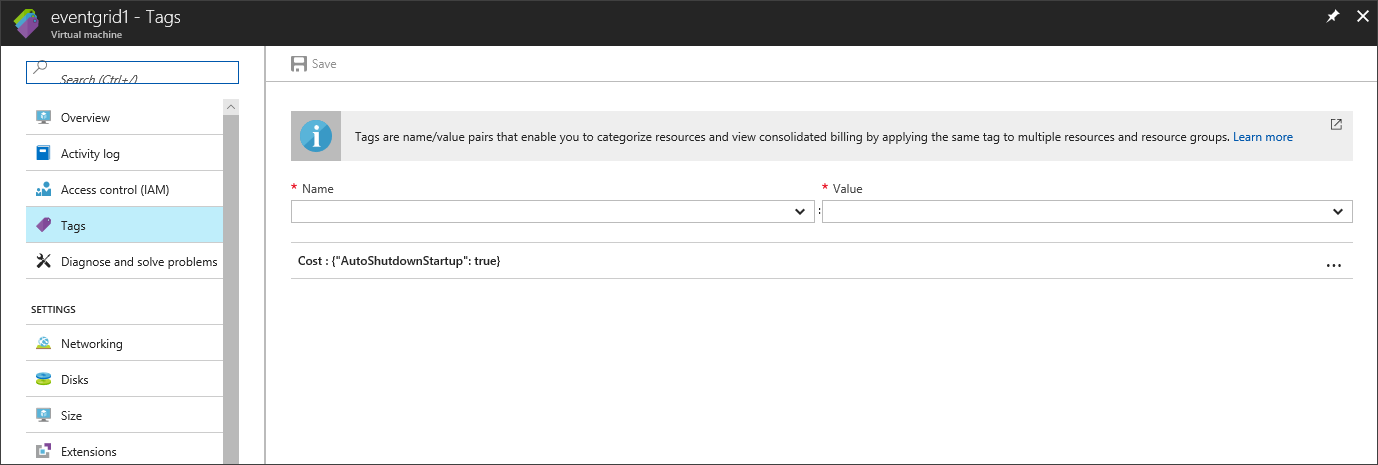
Al canale Microsoft Teams viene inviato un nuovo messaggio.

Passaggi successivi
In questa esercitazione, è stata impostata l'integrazione tra l'Automazione e la Griglia di eventi. Si è appreso come:
- Importare un runbook di esempio della Griglia di eventi.
- Creare un webhook Microsoft Teams facoltativo.
- Creare un webhook per il runbook.
- Creare una sottoscrizione di Griglia di eventi.
- Creare una macchina virtuale che attivi il runbook.
Commenti e suggerimenti
Presto disponibile: Nel corso del 2024 verranno gradualmente disattivati i problemi di GitHub come meccanismo di feedback per il contenuto e ciò verrà sostituito con un nuovo sistema di feedback. Per altre informazioni, vedere https://aka.ms/ContentUserFeedback.
Invia e visualizza il feedback per